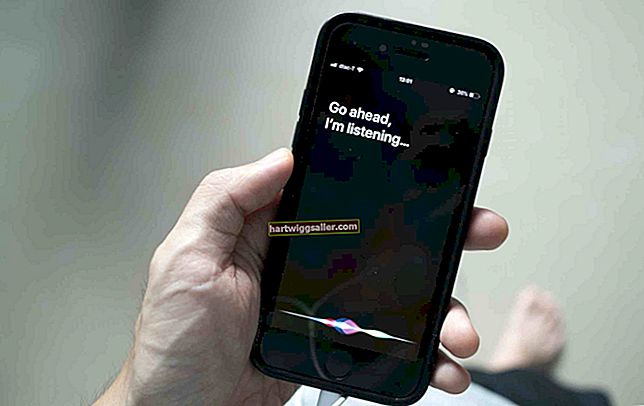Hầu hết các doanh nghiệp nhỏ có thể được hưởng lợi từ việc có một mạng lưới tại nơi làm việc. Khi các máy tính được liên kết với nhau qua Wi-Fi, chúng có thể chia sẻ máy in và tệp, có nghĩa là một máy in sẽ phục vụ toàn bộ văn phòng và thời gian dành cho việc di chuyển tệp sang ổ USB hoặc gửi qua lại email cho chúng có thể được lưu hoàn toàn. Để truy cập các máy tính khác qua Wi-Fi, bạn phải thiết lập Nhóm làm việc bằng Windows.
1
Nhấp vào góc trên bên phải của Windows và nhấp vào “Tìm kiếm”, sau đó nhập “Hệ thống” và nhấp vào “Cài đặt” và “Hệ thống”. Nhấp vào “Thay đổi cài đặt” trong “Cài đặt tên máy tính, miền và nhóm làm việc”, sau đó chọn “Tên máy tính” và nhấp vào “Thay đổi”. Trong “Thành viên của”, hãy chọn “Nhóm làm việc” và nhập tên cho mạng của văn phòng bạn.
2
Nhấp lại vào góc trên cùng bên phải và sau đó nhấp vào biểu tượng mạng không dây, được thể hiện bằng một loạt thanh hiển thị sức mạnh mạng của bạn. Nhấp chuột phải vào mạng đang hoạt động (tất cả các máy tính trong Nhóm làm việc phải được kết nối với cùng một mạng Wi-Fi) và chọn “Bật hoặc tắt chia sẻ”. Nhấp vào “Có” để bật chia sẻ tệp và in.
3
Mở File Explorer và chọn một tệp hoặc thư mục mà bạn muốn cấp cho các máy tính khác quyền truy cập. Nhấp vào tab “Chia sẻ” và sau đó chọn máy tính hoặc mạng nào để chia sẻ tệp này. Chọn “Nhóm làm việc” để chia sẻ tệp hoặc thư mục với mọi máy tính trong mạng.
4
Lặp lại các bước 1 - 3 trên mọi máy tính bạn muốn kết nối mạng - tất cả các máy tính phải thuộc cùng một Nhóm làm việc để có thể truy cập lẫn nhau. Chia sẻ tệp từ mỗi máy tính để cung cấp cho các máy tính khác trên mạng quyền truy cập tệp.
5
Nhấp vào góc trên bên phải và nhấp vào “Tìm kiếm”, sau đó nhập “Máy in”, sau đó nhấp vào “Cài đặt” và “Máy in” trên máy tính trong văn phòng của bạn có máy in được kết nối với nó. Nhấp vào biểu tượng của máy in, sau đó nhấp vào tab “Chia sẻ”. Chọn “Chia sẻ với ...” và chọn “Nhóm làm việc” để cấp cho các máy tính khác trên mạng quyền truy cập vào máy in này.